BEISPIELKONFIGURATION
Laden Sie unsere Bespielkonfigurationen und lernen Sie die verschiedenen Anwendungsmöglichkeiten des Loxone Music Servers kennen.
MUSIC SERVER SETUP ÖFFNEN
Öffnen Sie nun das Setup indem Sie folgende Adresse in den Browser eingeben:
Falls Sie direkt am Music Server arbeiten verwenden Sie bitte folgende Adresse:
http://localhost/casasetup
Falls Sie die IP Adresse nicht wissen, finden Sie diese in der Netzwerkumgebung Ihres PCs. In der Kategorie Multimedia finden Sie den Eintrag „MUSICSERVER“. Durch einen Rechtsklick auf das Icon können Sie die Eigenschaften öffnen, wo dann die IP Adresse zu sehen ist.
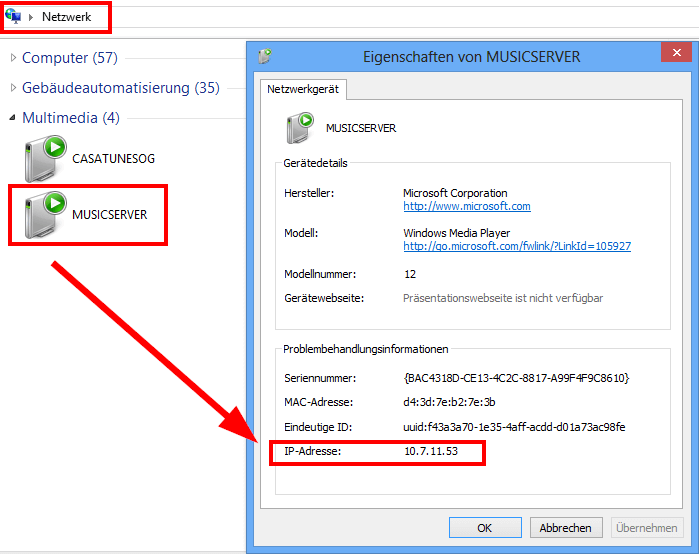
Sie befinden sich nun im Setup Menü. Im Dropdown Menü rechts oben können Sie die Sprache auswählen.
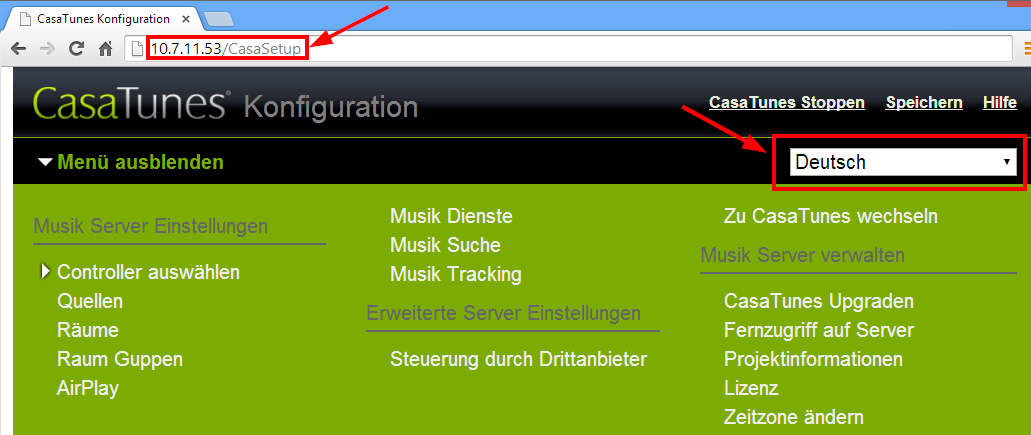
CONTROLLER AUSWÄHLEN
Wählen Sie nun den Controller Typ „CasaTunes CT“ aus.
„Stummschaltung erlauben wenn Trigger ausgelöst wird“ können Sie deaktivieren. Durch diese Funktion könnten Sie eine Türglocke ersetzen.
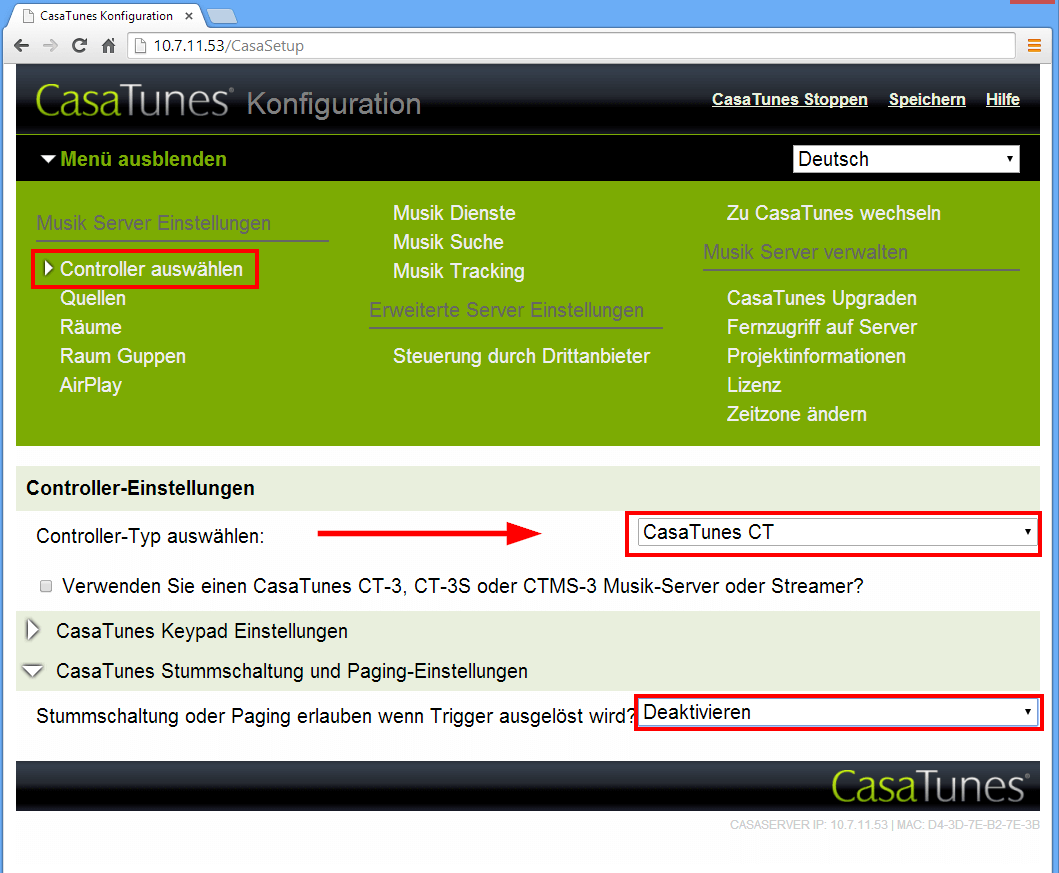
QUELLEN
In diesem Menü können Sie nun die Quellen konfigurieren. Die Player 1-12 (eingebaute Quellen) können Internetradio-Streams, Playlists, … wiedergeben.
Wollen Sie nicht alle Quellen anzeigen, so können Sie einzelne Quellen durch Aktivieren der Checkbox „Quelle ausblenden“ ausgeblendet werden.
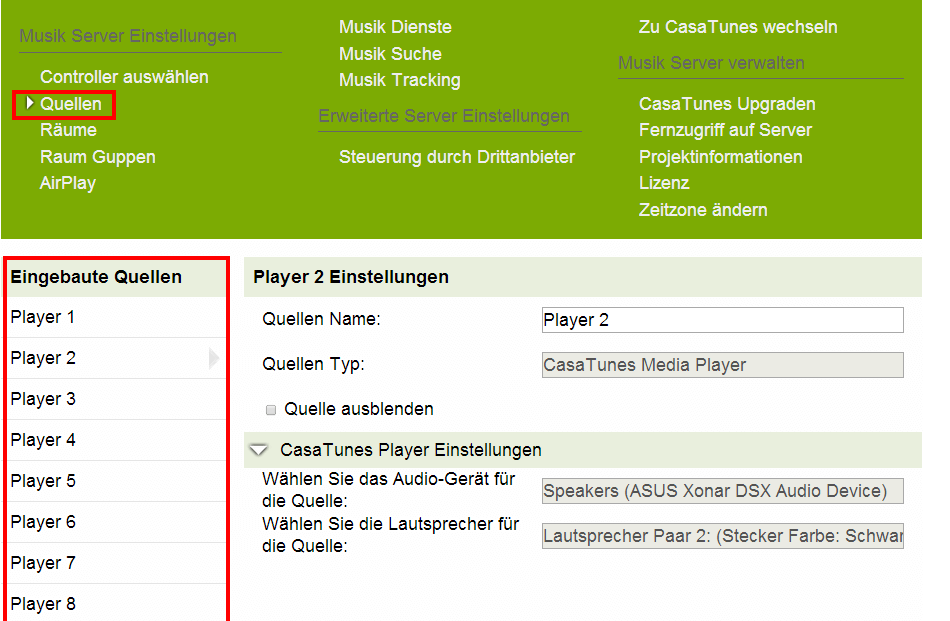
Bei den externen Quelleneingängen handelt es sich um die 3,5mm Klinkeneingänge an der Rückseite des Music Servers.
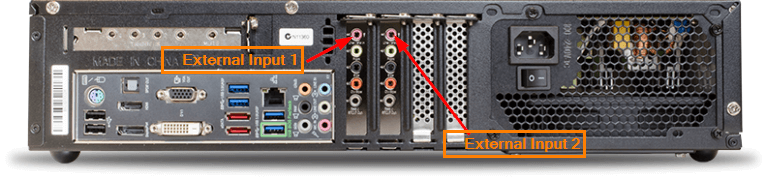
Sie können nun den Quellentyp auswählen, falls dieser in der Liste vorhanden ist. Außerdem ist die Eingangsverstärkung über einen Schieber einstellbar.
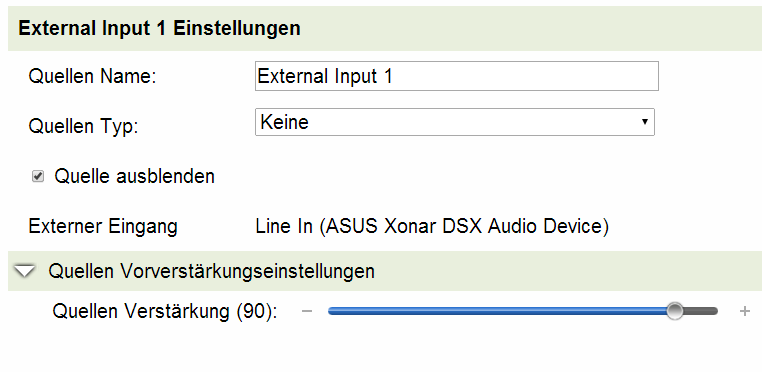
RÄUME
Ähnlich wie bei den Quellen können Sie nun die Zonen bearbeiten.
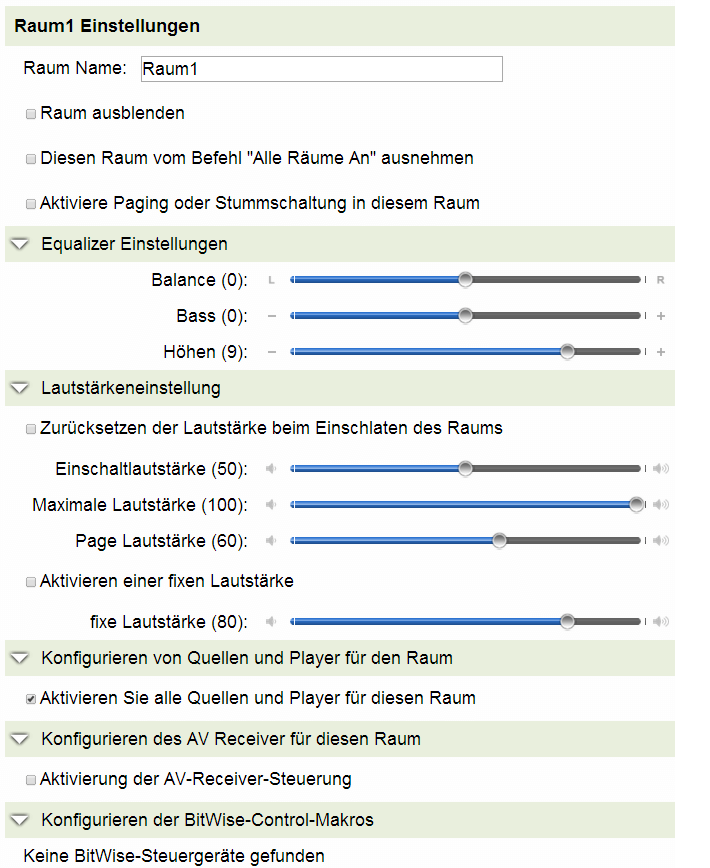
RAUM GRUPPEN
Außerdem besteht die Möglichkeit Raumgruppen zu erstellen. Zum Beispiel Erdgeschoss und Obergeschoss.
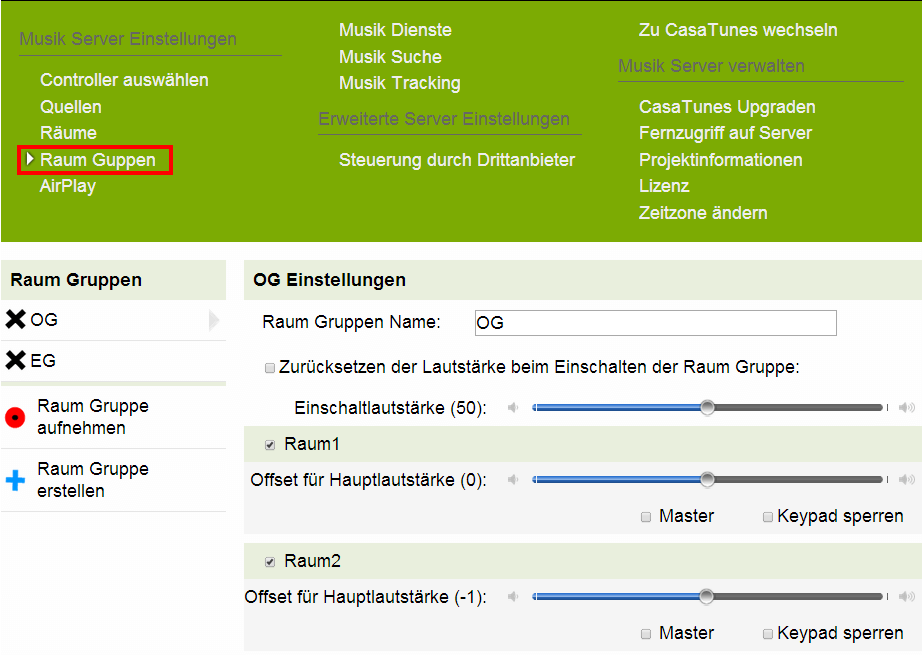
AIRPLAY
Der Loxone MusicServer unterstützt außerdem Apple AirPlay.
Ist die Checkbox „Aktiviere die Casa Tunes Musik Übertragung zu AirPlay Lautsprecher“, so werden alle Airplay Geräte automatisch hinzugefügt und bei den Räumen angezeigt.
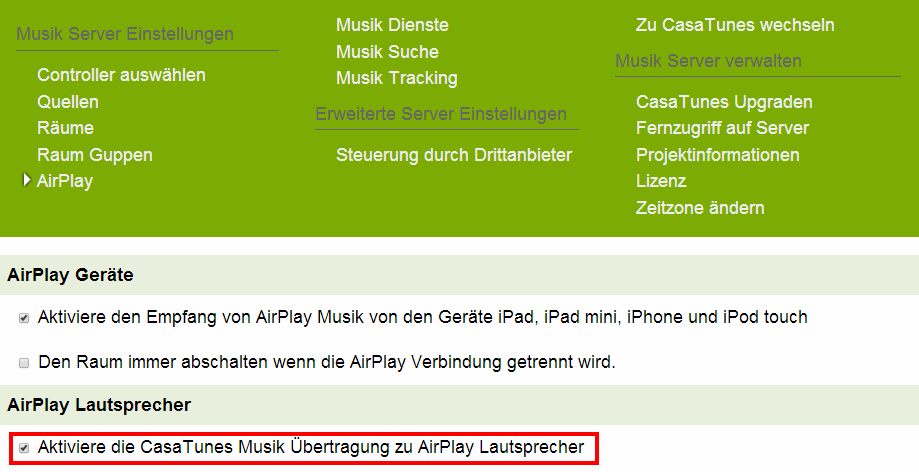
ALLGEMEINE INFORMATIONEN
Der Benutzername lautet „Loxone“ (ohne Passwort) und der Computername „MusicServer“. Wir empfehlen diese Daten nicht zu ändern, da Heimnetzwerke üblicherweise durch Router geschützt sind und der Musikserver kein großes Sicherheitsrisiko darstellt. Sollte trotzdem ein Benutzername sind folgende Punkte zu beachten:
- Wird am Computer der Benutzername oder das Passwort geändert, ist u.U. eine Neuinstallation unter Angabe der neuen Logininformationen erforderlich.
- Wird der Benutzername für das Login am Server geändert, so muss dies in der Pfadangabe berücksichtigt werden. Wird beispielsweise der Benutzername von „useralt“ zu „userneu“ geändert, so muss das Verzeichnis „C:\Benutzer\useralt\Musik\CasaTunes“ zu „C:\Benutzer\userneu\Musik\CasaTunes“ geändert werden.
ITUNES SYNCHRONISATION
Beim Hinzufügen von Musik auf dem Musikserver empfehlen wir die Benutzung des „Musik“-Ordners. Weiters ist es vorteilhaft, die Songs nach Interpret und Album zu kategorisieren, insbesondere beim Hinzufügen einer größeren Anzahl von Dateien mit iTunes.
Sollten hier Probleme bei der Suche nach Titeln auftreten, führen Sie bitte folgende Schritte durch:
- Überprüfen Sie ob Albumnamen bzw. Interpretennamen korrekt zugewiesen und auch in den Meta-Informationen vorhanden sind. Ist dies nicht der Fall, wählen Sie in iTunes die Listenansicht und sortieren Sie die Dateien nach Album. Am unteren Ende der Liste finden Sie anschließend die Songs ohne Einträge in der Album-Spalte. Rechtsklicken Sie jeden Song ohne Album, wählen Sie Informationen und tragen Sie anschließend im Tab Infos das Album ein (Unbekannt, falls Sie den Namen des Albums nicht kennen). Alternativ können Sie auch mehrere Songs gleichzeitig Auswählen und das Album für mehrere Titel gleichzeitig ändern.
Werden falsche Album-Cover angezeigt, kann dies daran liegen, dass ein Problem mit der Ordnerstruktur von iTunes vorliegt. Dies lässt sich folgendermaßen beheben:
- Wählen sie im Menü Einstellungen im Tab Erweitert die Option „iTunes Medienordner automatisch verwalten“. Anschließend wählen Sie unter Datei/Ablage unter „Mediathek verwalten“ die Option „Mediathek organisieren“ und setzen dort einen Haken bei „Dateien zusammenlegen“.
KONFIGURATION IN LOXONE CONFIG
Um den Music Server über die Loxone App bedienen zu können, muss der Server vorher in die Loxone Config Software eingefügt werden.
Markieren Sie dazu im Peripherie Baum „Netzwerkgeräte“ (1). Klicken Sie anschließend rechts oben auf den Drop-Down Pfeil unterhalb des Buttons „Netzwerkgerät einfügen“ (2) und wählen „Casatunes Musikserver“ aus. Nun wird in den Eigenschaften des soeben erstellten Musikservers die IP-Adresse eingetragen. Achten Sie darauf, dass nach der IP Adresse noch der Port angegeben werden muss(3).
Also zum Beispiel: http://“IP des MusicServers“:8731
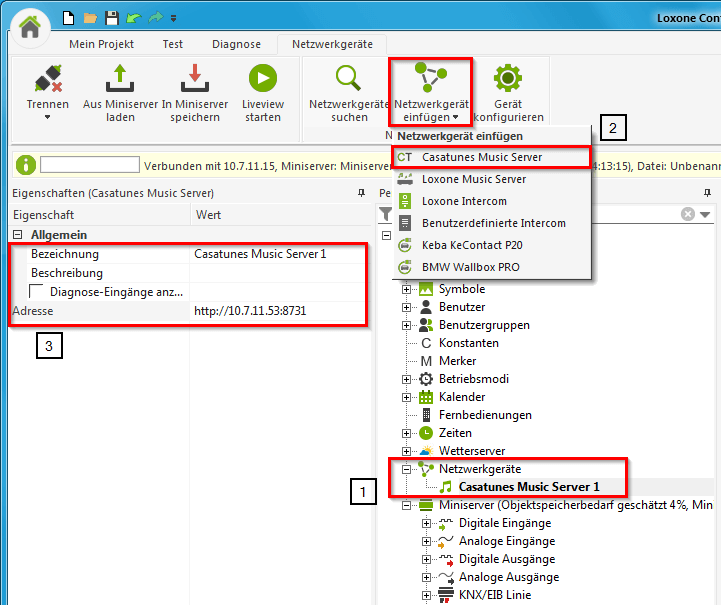
Fügen Sie nun den Programmbaustein „Medien-Client“ ein. In den Eigenschaften des Medien-Clients können Sie einen Medienserver auswählen sowie Raum/Zone angeben.
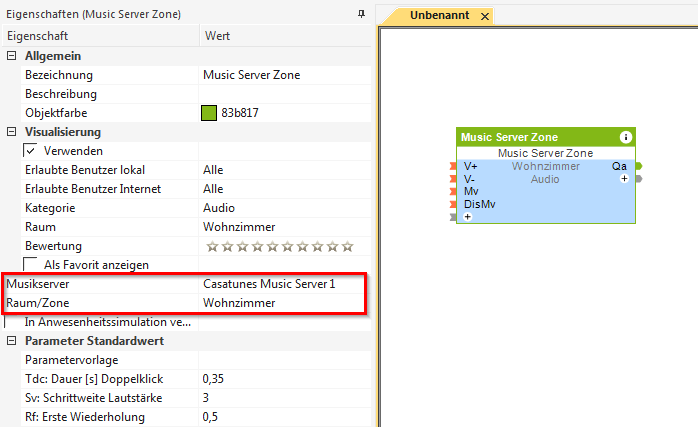
VERKABELUNG
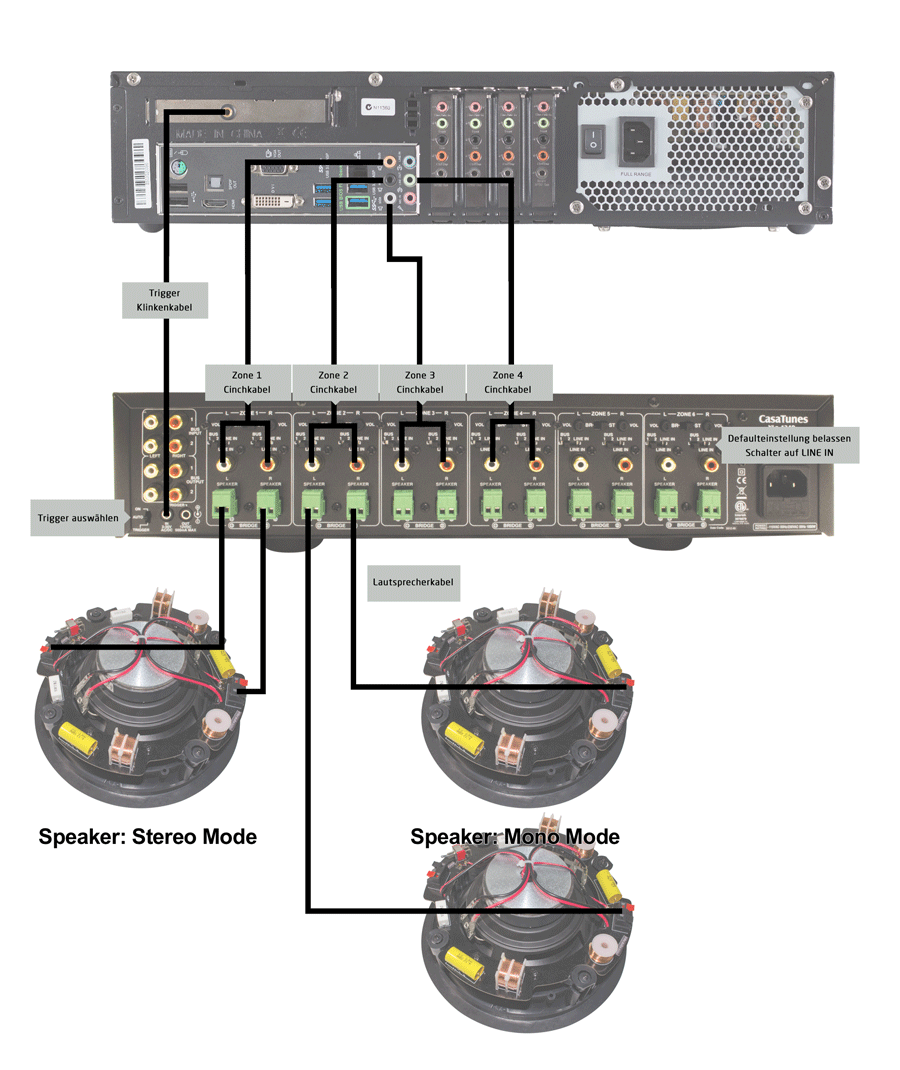
WEBSERVICES
Über virtuelle Ausgänge können folgende Aktionen durchgeführt werden:
| Beschreibung | Befehl |
| Music Server herunterfahren |
|
| Music Server neu starten |
|
| versetzt Music Server in Energiesparmodus |
|
| versetzt Music Server in Ruhezustand |
|
BEFEHL ZUR ANSTEUERUNG EINER PLAYLIST
!PLAYMUSIC,ZON1,NAM\x22Liste1\x22\r\x04 = die Playlist wird sofort abgespielt
!PLAYMUSIC,ZON1,NAM\x22Liste1\x22,ADD\r\x04 = die Playlist wird in die Warteschleife gegeben
Je nachdem in welcher Zone die Playlist abgespielt werden soll, muss der Befehl entsprechend angepasst werden.
Beispiel: in der Zone4 soll die Playlist „Jazz“ abgespielt werden:
!PLAYMUSIC,ZON4,NAM\x22Jazz\x22\r\x04
DIENST NEU STARTEN
Öffnen Sie dazu das Setup indem Sie folgende Adresse in den Browser eingeben:
Falls Sie direkt am Music Server arbeiten verwenden Sie bitte folgende Adresse:
http://localhost/casasetup
Klicken Sie nun auf den Button „CasaTunes Stoppen“, rechts oben im Menü.
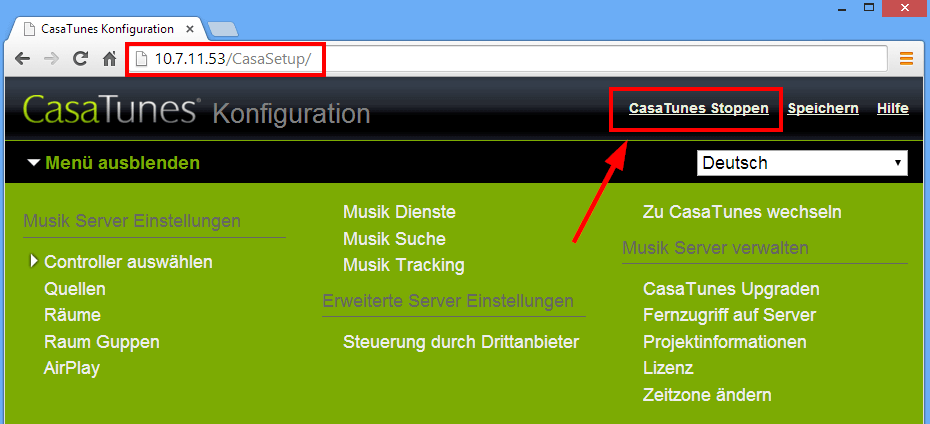
Das Stoppen des Dienstes kann einige Zeit in Anspruch nehmen.
Klicken Sie nun auf „CasaTunes jetzt starten“.
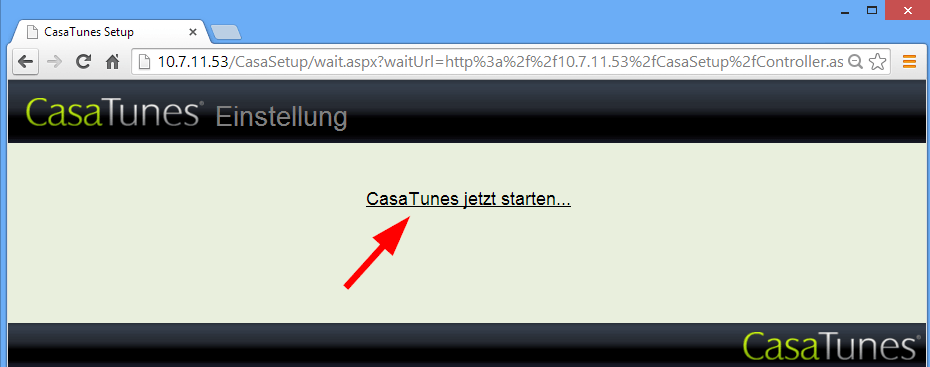
AUF WERKSEINSTELLUNGEN ZURÜCKSETZEN
Am Music Server finden Sie unter C:\ProgramData\CasaTools\CasaTunes\2.0.0.0\Factory die Datei FactoryReset.cmd.
Starten Sie das Tool durch einen Doppelklick und folgen Sie den Anweisungen.
Abschließend muss der Music Server noch neu gestartet werden.